-
- Abundante
- Adquirentes de pagos
- Ajustes
- Analítica
- Citas en línea
- Comercio Electrónico del Sitio Web de Odoo
- Configuración el Sitio Web de Comercio Electónnico
- Diseñe la Página de Su Sitio Web
- Gestión de Productos
- Gestión de Varios Idiomas
- Grupos
- Herramientas de fragmento
- Lista de precios
- Listado de productos
- Métodos de envío
- Múltiples compañías
- Múltiples sitios web
- Operaciones de blog en backd
- Pedido
- Personalización de la Página del Catálogo de productos
- Personalización del catálogo de productos
- Personalizar el menú y las apariencias
- Porcos
- Programas de cupón y promoción
- Publicar contenido específico para el sitio web
- RedirracionAmiento
- Salas de chat
- Sesión de Productos en la PESTAÑA CONFIGURACIÓN
- Sitio Web
- Tablero de Comercio Electrónico
- Tarjeta de Regalo
- Twitter Wall
- Visitantes
- Vistas de la Página
-
- Activo
- Adquirentes de pagos
- Biblioteca de contabilidad
- Catálogo de cuentas
- Conabilidad miscelána
- Configuración de Datos Bancario
- Contabilidad
- Contábilidad analíta
- Diario
- Estados de Cuenta Bancario
- Factura de Clientes al Pago
- Fechas de Bloqueo
- Fiscales de posiciones
- Gastos de Empleados
- Informa de de Socios
- Informa de seguimiento
- Informa en contabilidad
- Ingresos y Gastos Diferidos
- Mandatos de débito directo
- Notas de Crédito
- Pagos
- Pagos por lotes
- Presupuesto
- Reconciliatura
- Redondeo en efectivo
- Tablero de contabilidad
- Tipos de contabilidad
- Transferencias automáticas
- Términos de Pago
-
- Abundante
- Adquisico de Plomo
- CREACIÓN DE COTIZACIONES DE VENTAS
- CRM
- Caracteríssticas de Odoo 15 CRM
- Convertir LOS Cables en Oportunidades
- Cómo Odoo CRM Gestiona Las Oportunidades Perdidas
- FluJo de trabajo general de Odoo CRM
- Formulario de generación de plomo múltiples fuentes
- Funcionando -Con Clientes Potenciales
- Manejo de Liderazgo
- Nuevas Opciones en la ventana de configuración de Odoo 15
-
- Análisis de producción
- CREANDO CENTROS DE TRABAJO
- Fabricación
- Facturas de materiales
- Gestión de Chatarra
- Gestión de Mantenimiento
- Gestión de órdenes para no consultor
- Informe General de Efectividad del Equipo
- Pedidos de Fabricación
- Planificación de Pedidos Laborales por producción
- Planificación de órdenes de Trabajo por WorkCenter
- Programa de producció Maestra
- Órdenes de Trabajo
-
- Abundante
- Ajustes de Inventario
- Anuncios
- CARACTERÍSTICAS DEL MÓDULO DE INVENTARIO DE ODOO
- Categorizacia de productos
- Categorías de Almacenamiento
- Configuración del producto
- Confirmación de SMS en la Entrega
- Confirmación por Correo Electrónico en la Entrega
- Costos de Aterrizaje
- Empaquetado del producto
- Entrega
- Entregar Paquetes
- Estategias de Eliminación
- Gestión de Almacenes
- Gestión de Chatarra
- Integrando el Remitente de Terceros en Odoo
- Inventario
- Operaciones de inventario
- Planificadores
- Reglas de Caída
- Reglas y rutas
- Tiempos de Programació
- Trazabilidad del Producto
- Ubicacia
- Unidad de Medida
- Variantes de productos
-
- APEGO Salarial
- Abundante
- Configuración
- Contratos
- Entradas de Trabajo
- Estructuras salariales
- Información personal
- Nómina de Odoo
- OTROS TIPOS DE ENTRADA
- Parámetros de la regla salarial
- Reanudar
- Salarios de reglas
- Salpicaduras
- Tablero
- Tiempos de Trabajo
- Tipo de estructura salarial
- Tipos de Entrada de Trabajo
- Ventajas
Odoo Payroll - Odoo 15 Enterprise Book
Work Entries
La pestaña Entradas de trabajo disponibles en el módulo de nómina de Odoo incluye el submenú, comoWork Entries, Conflicts, and Time Off Report.The Work Entries tab will be very beneficial for managing employee attendances, conflicts, and time Offs. If there are any conflicts in attendance or absence, they will be notified in Conflicts, and also the Time Off Report enables you to manage all the time offs that need to be reported and computed in the next payslip. So letâs first describe the Work Entries menu.
Entradas de trabajo
El menú de entradas de trabajo disponible en la pestaña Entradas de trabajo del módulo de nómina Odoo le permitirá administrar las entradas de trabajo de sus empleados.La información en esta ventana se alocará automáticamente de acuerdo con la asistencia de los empleados y los detalles de tiempo libre en la plataforma.Esta ventana le dará una cuenta de asistencia a los empleados o entradas de trabajo como se muestra en la imagen a continuación.
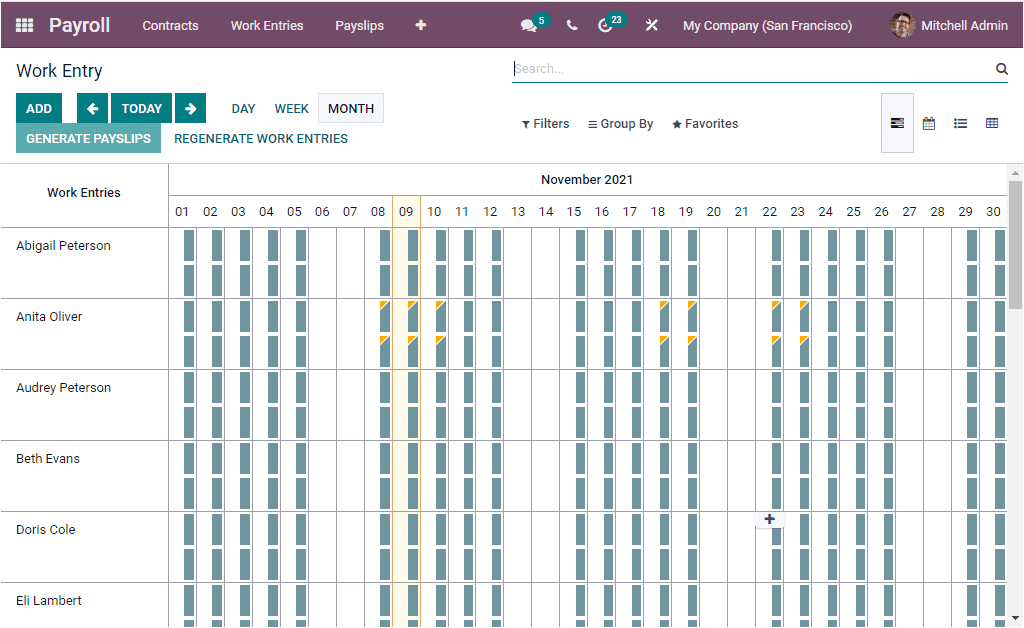
Los registros y datos en la ventana se pueden ver en función del día, la semana y el mes.La imagen anterior es la base operativa mensual, y la captura de pantalla de las entradas del trabajo de base del día se muestra a continuación.
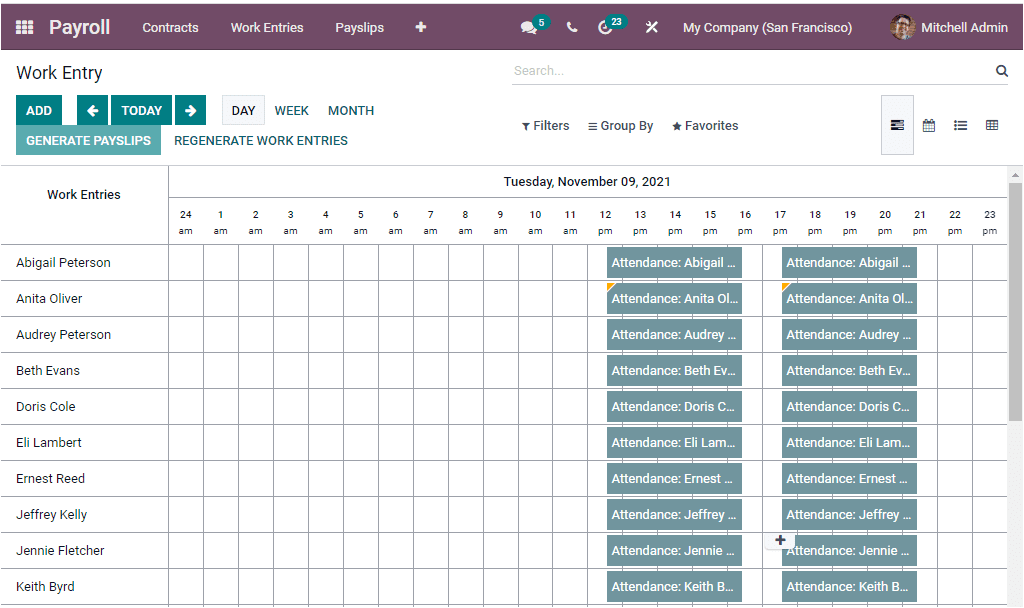
Del mismo modo, también puede ver la ventana de semana.Aquí en todas estas ventanas, puede ver las entradas de trabajo de los empleados respectivos en un aspecto de informes.El registro de asistencia marcado amarillo indica la ausencia o el tiempo libre del empleado u otras entradas de trabajo que aún no están aprobadas.Eso significa que el conflicto en las entradas de trabajo está marcado como un tono amarillo.Puede abrir cada uno de estos registros haciendo clic en el respectivo.
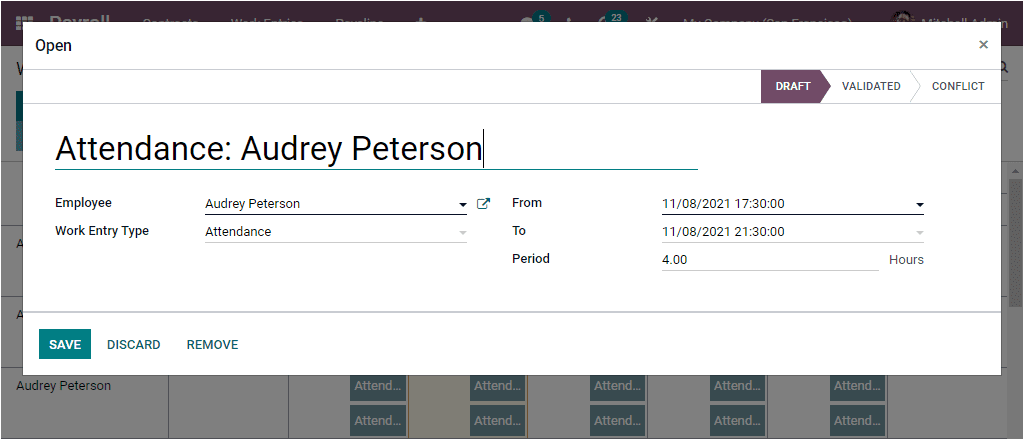
Si no está validado, la ventana se verá como en la siguiente captura de pantalla.
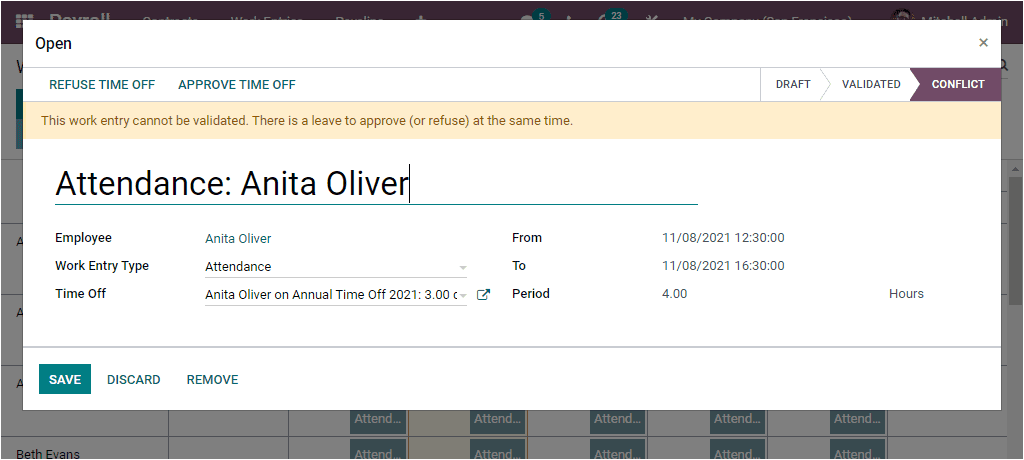
Los filtros, el grupo por, los favoritos y las opciones de búsqueda también están disponibles en esta ventana.Usando estas opciones, puede ordenar sus datos aplicando varias opciones predeterminadas y personalizables.Los filtros predeterminados disponibles en la pestaña Filtros son conflictivos, fecha, mes actual, archivado y la opción Agregar filtro personalizado.El grupo por menú le permite ver la ventana en base a empleado, base de departamento, tipo o fecha de inicio.En la pestaña Favoritos, tiene el submenú, como guardar la búsqueda actual, el menú de enlace en la hoja de cálculo, agregar a mi tablero, agregar a la hoja de cálculo de Google.
Conflictos
El menú de conflictos disponible en la pestaña Entradas de trabajo del módulo de nómina Odoo está diseñado para representar y describir específicamente los conflictos en las entradas de trabajo.La imagen de la ventana se muestra a continuación.
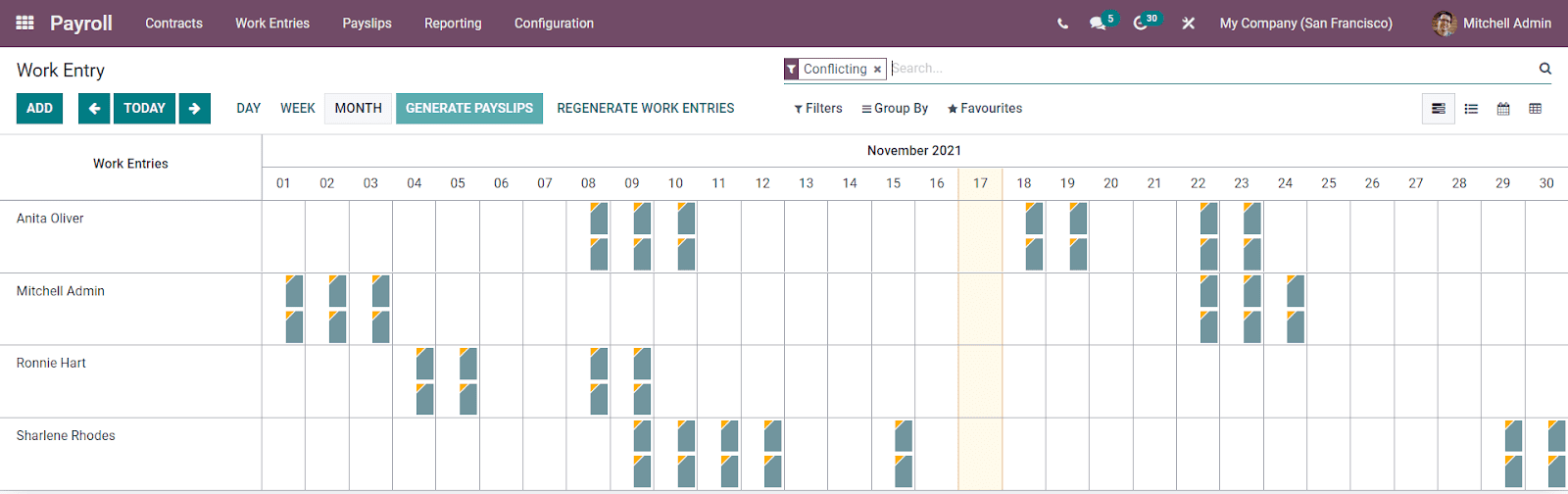
En la ventana de conflictos, Odoo organiza inteligentemente todos los conflictos en las entradas de trabajo.La ventana muestra el nombre de cada uno de los nombres de los empleados y las entradas de trabajo que muestran algunas disputas.Puede ser la entrada de trabajo que no ha sido validada, o el tipo de entrada de trabajo puede estar indefinido.Los tiempos que aún no han sido aprobados vendrán bajo la ventana de conflictos.Aquí en la ventana de conflictos contiene las opciones de regeneración.Esto se puede hacer haciendo clic en el botón Regenerar entradas de trabajo.Después de resolver los conflictos, puede hacer clic en Generar PaySlip haciendo clic en el botón Generar PaySlip disponible.También puede crear manualmente nuevos conflictos haciendo clic en el botón Agregar accesible en la esquina superior izquierda.Además, puede ver la ventana en Gantt, List, Calendar y Pivot View.
Pasemos a la siguiente ventana, tiempo libre para informar.
Tiempo libre para informar
Un menú de tiempo libre para informar también está disponible en la pestaña Entradas de trabajo del módulo de nómina Odoo.Esta ventana representará el tiempo libre de sus empleados.Este es un registro vital que tiene un papel importante al tiempo que gestiona la nómina.
Si un empleado se toma el tiempo libre después de que se hayan pagado los recibos de pago y antes del final de ese mes en particular, Odoo le notificará y le permitirá llevar adelante este tiempo al próximo mes.Si un empleado se toma el tiempo libre al final del mes particular después de generar un recibo de pago y si fue aprobado, Odoo generará automáticamente actividad para que la persona responsable advierta que necesita crear una entrada de trabajo manualmente por tiempo libre.Este registro se puede notificar en el módulo de nómina Odoo.Puede ver la advertencia de que tiene tiempo libre para diferir al próximo mes en el menú de entrada de trabajo.Por lo tanto, la persona responsable puede ingresar manualmente la entrada de trabajo, aplicar el tiempo libre y marcar la actividad tal como se hizo.Todos estos registros de tiempo libre que se necesitaban para calcular en el próximo slip de pago se enumerarán bajo el tiempo libre para informar la ventana.La imagen de la ventana se muestra a continuación.
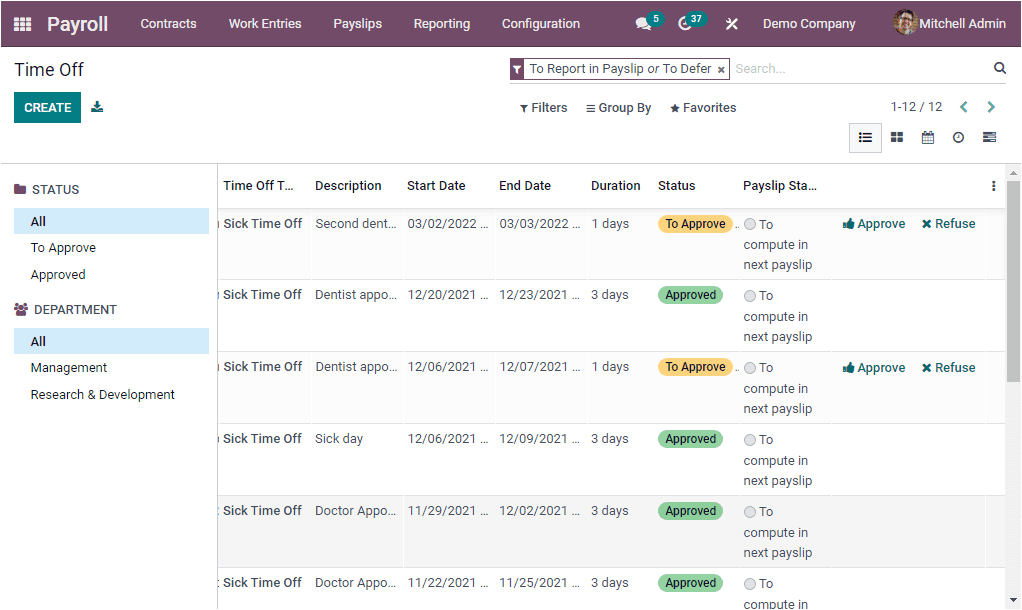
Aquí en la ventana, puede ver todos los detalles de tiempo libre que se necesitaban para calcular en el próximo recibo de pago junto con su estado.Odoo también le proporciona el derecho de aprobar o rechazar el tiempo libre de la ventana misma.Las diversas funcionalidades de clasificación disponibles en la ventana lo ayudarán a ver su tiempo libre para informar registros desde diferentes perspectivas.Además, Odoo le permite ver la ventana en varias vistas, como List, Kanban, Calendar, Activity y Gantt.
Como tenemos claro la pestaña Importancia de la importancia de las entradas de trabajo y echemos un vistazo a la pestaña de configuración del módulo de nómina de Odoo